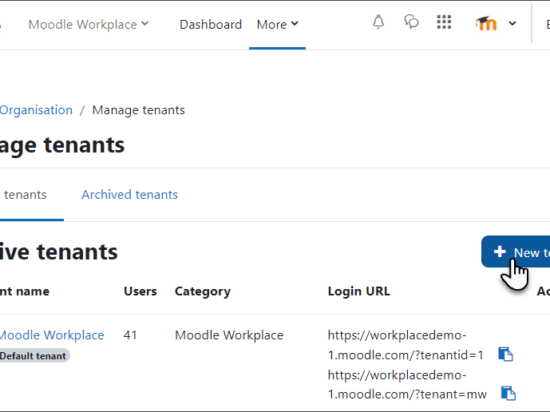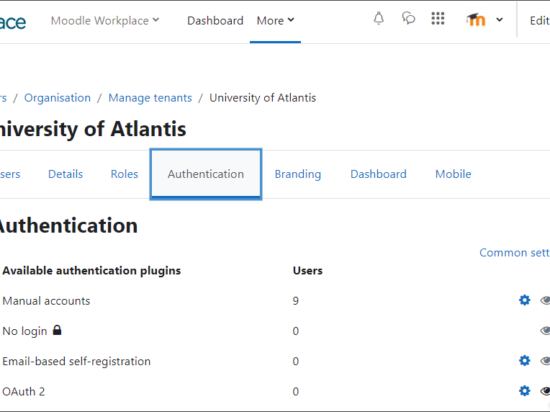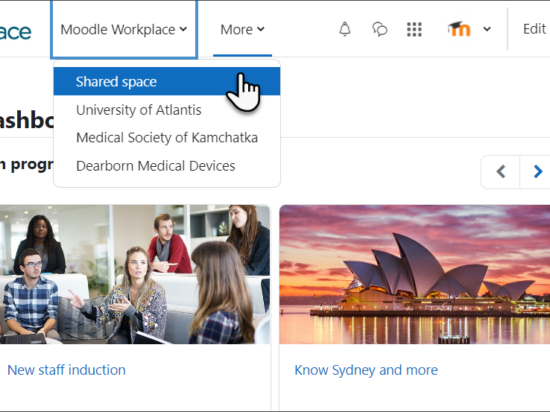Moodle Workplace permet aux administrateurs et aux gestionnaires de prendre en charge différents publics d'apprentissage en créant un écosystème d'environnements d'apprentissage individuels sur un seul site LMS. Appelée multi-locataire, cette fonctionnalité permet à chaque site d'avoir sa propre apparence, ses propres membres d'utilisateurs, ses administrateurs et son contenu, tout en permettant également le partage entre les locataires. Gagnez du temps et améliorez l'efficacité en configurant un locataire pour le personnel interne, tout en configurant des locataires supplémentaires pour les partenaires de distribution et les clients.
Création de locataires
Les administrateurs Workplace peuvent basculer le lanceur Workplace à gauche de leur profil. Le survoler offre plus d'options parmi lesquelles vous pouvez choisir "Tous les locataires". Cliquer dessus affiche les locataires actifs et archivés.
Vous verrez également le bouton "Nouveau locataire", qui vous permet de créer un nouveau locataire. En cliquant sur cette option, vous pouvez éventuellement demander à la mise à disposition de créer automatiquement une nouvelle catégorie avec le nom du locataire.
En choisissant "Utilisateurs", vous ne pouvez gérer que les utilisateurs de ce locataire spécifique. Il existe une option pour les télécharger en masse ou les ajouter manuellement à partir du bouton "Nouvel utilisateur". Un administrateur de locataire peut être affecté lors de la création d'un nouvel utilisateur ou en modifiant les utilisateurs existants.
Aller dans l'onglet 'Rôles' vous permet d'afficher et de gérer les rôles pour ce locataire uniquement.
« Authentification » vous aide à définir comment les apprenants se connecteront au site. Les différentes méthodes d'authentification sont celles activées par l'administrateur Workplace principal et peuvent être configurées par l'administrateur du locataire.
Ajout de la marque
La fonctionnalité "Branding" permet aux administrateurs de Workplace ou des locataires de télécharger des logos et d'autres visuels pour le locataire. Vous pouvez également spécifier la couleur d'accent du locataire, en ajoutant d'autres personnalisations avec CSS. Il existe un bouton "Réinitialiser" que vous pouvez utiliser pour restaurer des éléments spécifiques à leur configuration par défaut accessible.
Chaque locataire a son propre tableau de bord individuel lié par défaut au tableau de bord principal du site, qui peut être personnalisé davantage.
En sélectionnant l'onglet « Mobile », vous pouvez personnaliser les paramètres spécifiques à chaque locataire, car l'application mobile Workplace permet la configuration par locataire.
Un 'Espace partagé' pour tous les locataires
En haut à gauche près du logo du locataire, vous pouvez trouver la fonctionnalité "Espace partagé" si elle est déjà activée. Les programmes, règles dynamiques, rapports et autres éléments configurés ici sont accessibles à tous les locataires. Par exemple, l'administrateur de Moodle peut créer un rapport partagé à l'intérieur de cet espace qui sera disponible pour les utilisateurs de tous les locataires afin d'éviter la duplication des mêmes rapports.
Administrateurs de locataire — tâches et responsabilités
Une fois le locataire configuré, l'administrateur du locataire pourra voir et gérer les activités suivantes via une page personnalisée. Depuis le lanceur Workplace en haut à droite, ils peuvent gérer la marque et le tableau de bord depuis l'onglet "Apparence" et gérer les utilisateurs, les rôles et l'authentification depuis l'onglet "Utilisateur". Le rapport partagé (activé par 'Espace partagé') est accessible depuis l'icône 'Rapports personnalisés'.
Vous pouvez en savoir plus sur la création et l'organisation de plusieurs plates-formes d'apprentissage au sein d'un seul LMS dans ce courte vidéo sur la multilocation, ou accéder au Documentation sur le lieu de travail Moodle.